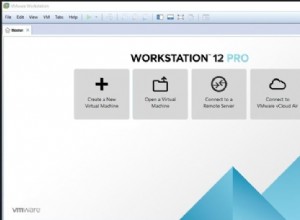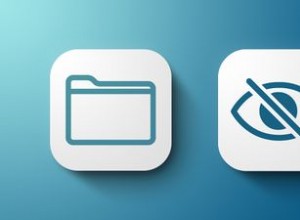Google Home Hub (الذي تم تغيير علامته التجارية الآن إلى Google Nest Hub) متاح الآن في المملكة المتحدة والولايات المتحدة وأستراليا ، وإذا كنت قد اشتريت بالفعل واحدًا ، فستتوق لإعداده. ومع ذلك ، قد تكون العملية أبسط قليلاً ، لذلك قدمنا دليلًا تفصيليًا حول استخدام تطبيق Google Home لإعداد Nest Hub.
(انظر أيضًا:سيتم طرح Google Nest Hub Max الأكبر حجمًا للبيع في تموز (يوليو).)
التحضير للإعداد
باستخدام القابس الموفر في الصندوق ، قم بتوصيل Google Nest Hub بالطاقة الكهربائية - يجب تشغيله تلقائيًا.
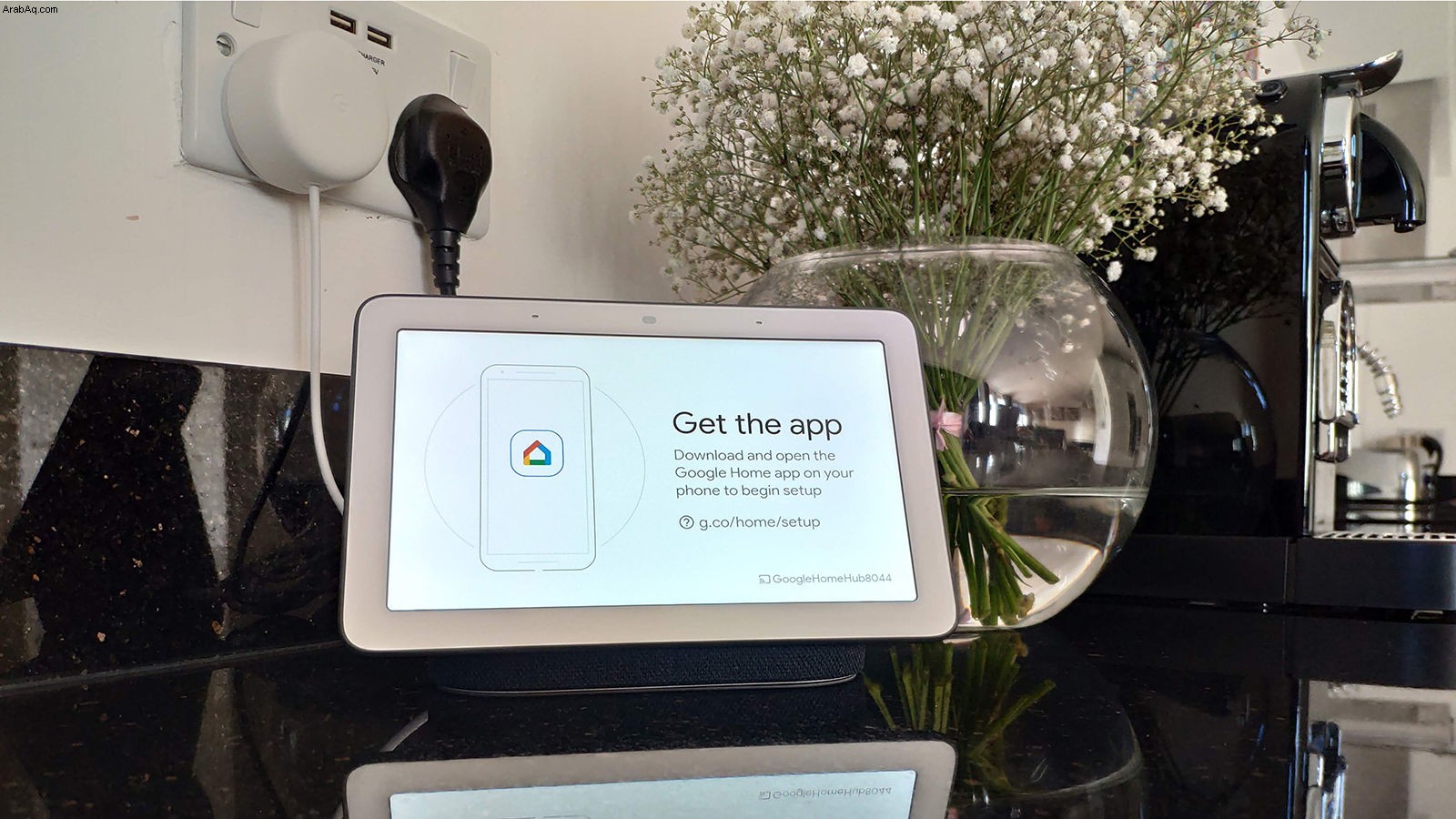
سيتم استقبالك برسالة تقول "احصل على التطبيق" مع عنوان URL. تجاهل هذا:من المحتمل أنك قمت بالفعل بتثبيت Google Home على جهازك ، وإذا لم يكن الأمر كذلك ، فسيتم تنزيله مجانًا من Google Play أو App Store.
تأكد من توصيل هاتفك أو جهازك اللوحي بشبكة Wi-Fi المنزلية - ليس لأنه يتم تنزيله ضخمًا ولكن نظرًا لأن هذا هو المنزل ، فسيقوم Google Nest Hub بتوصيل نفسه بالإنترنت.
الحصول على التطبيق للتحدث إلى Home Hub
قم بتشغيل Google Home وانقر فوق رمز المنزل في أسفل اليسار ، ثم انقر فوق الزر الدائري + إضافة الموجود أعلى الشاشة.
في الشاشة التالية ، حدد الخيار العلوي "إعداد الجهاز" ، متبوعًا بـ "إعداد أجهزة جديدة في منزلك".
الآن حدد الصفحة الرئيسية واضغط على التالي. سيبدأ التطبيق في البحث عن الأجهزة المجاورة.
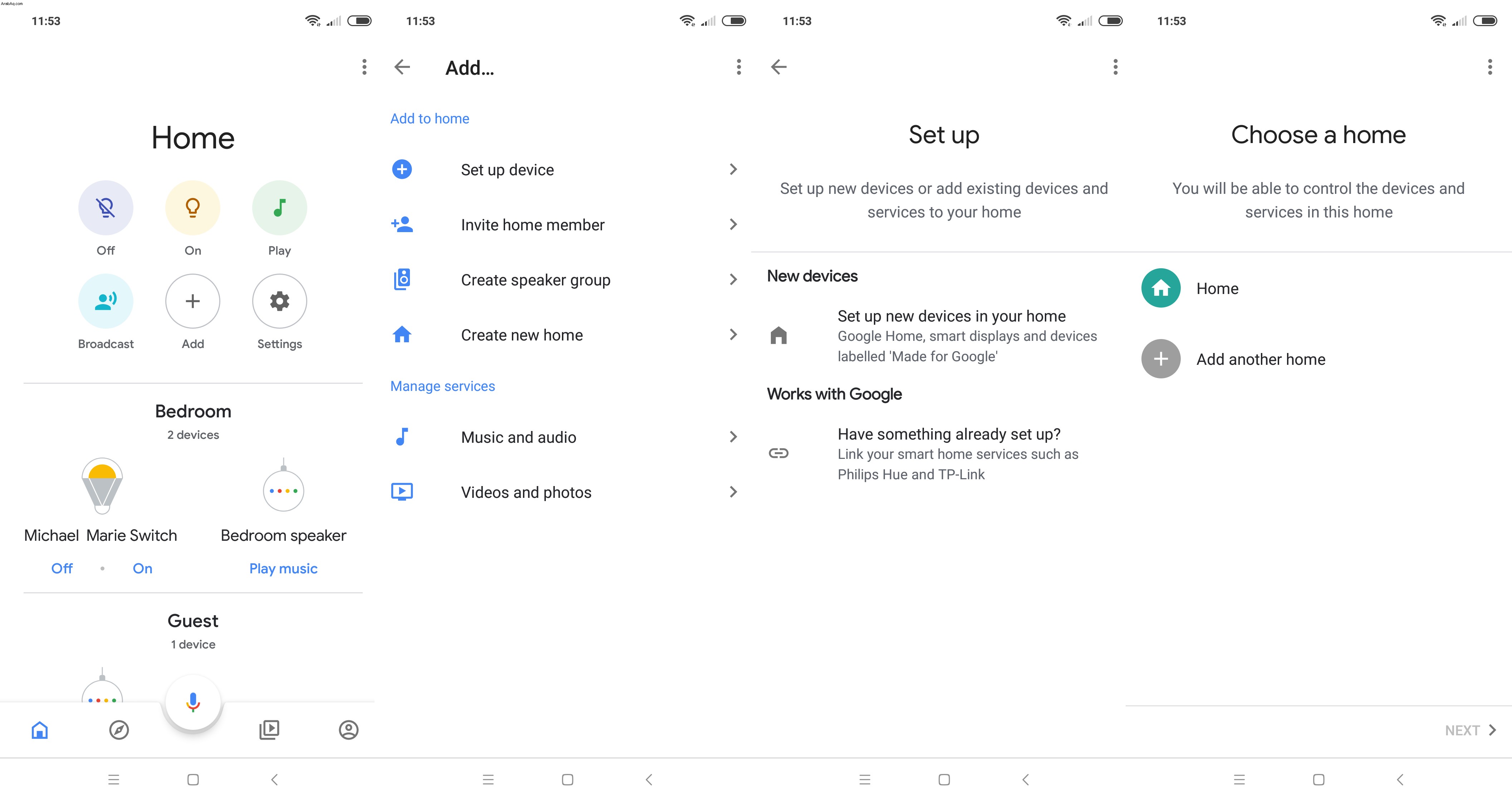
يجب أن يظهر Google Nest Hub في القائمة ، لذا انقر فوق هذا ثم انقر فوق التالي.
في هذه المرحلة ، سترى رمزًا معروضًا على كل من Home Hub نفسه وعلى شاشة هاتفك أو جهازك اللوحي. من غير المحتمل أن يكون قد اختار Home Hub الخاطئ ، ولكن من المحتمل أن يكون لديك أكثر من واحد.
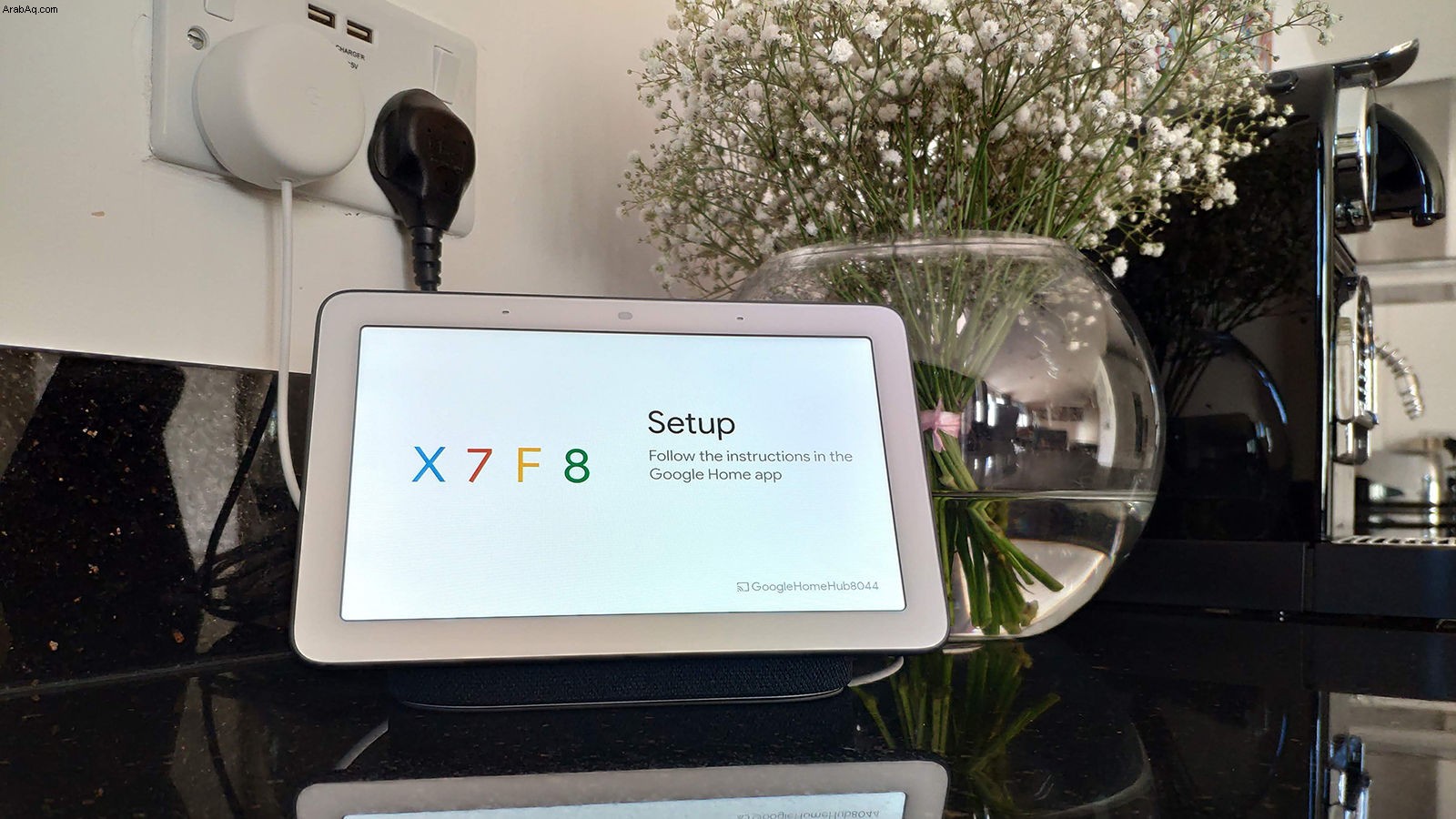
بعد توصيل التطبيق بالجهاز ، سيطلب منك Google المساعدة في تحسين Google Nest Hub من خلال مشاركة إحصائيات الجهاز وتقارير الأعطال. لقد اخترنا "نعم ، أنا مشترك" ، ولكن إذا كنت تفضل ذلك ، فيمكنك النقر فوق "لا ، شكرًا".
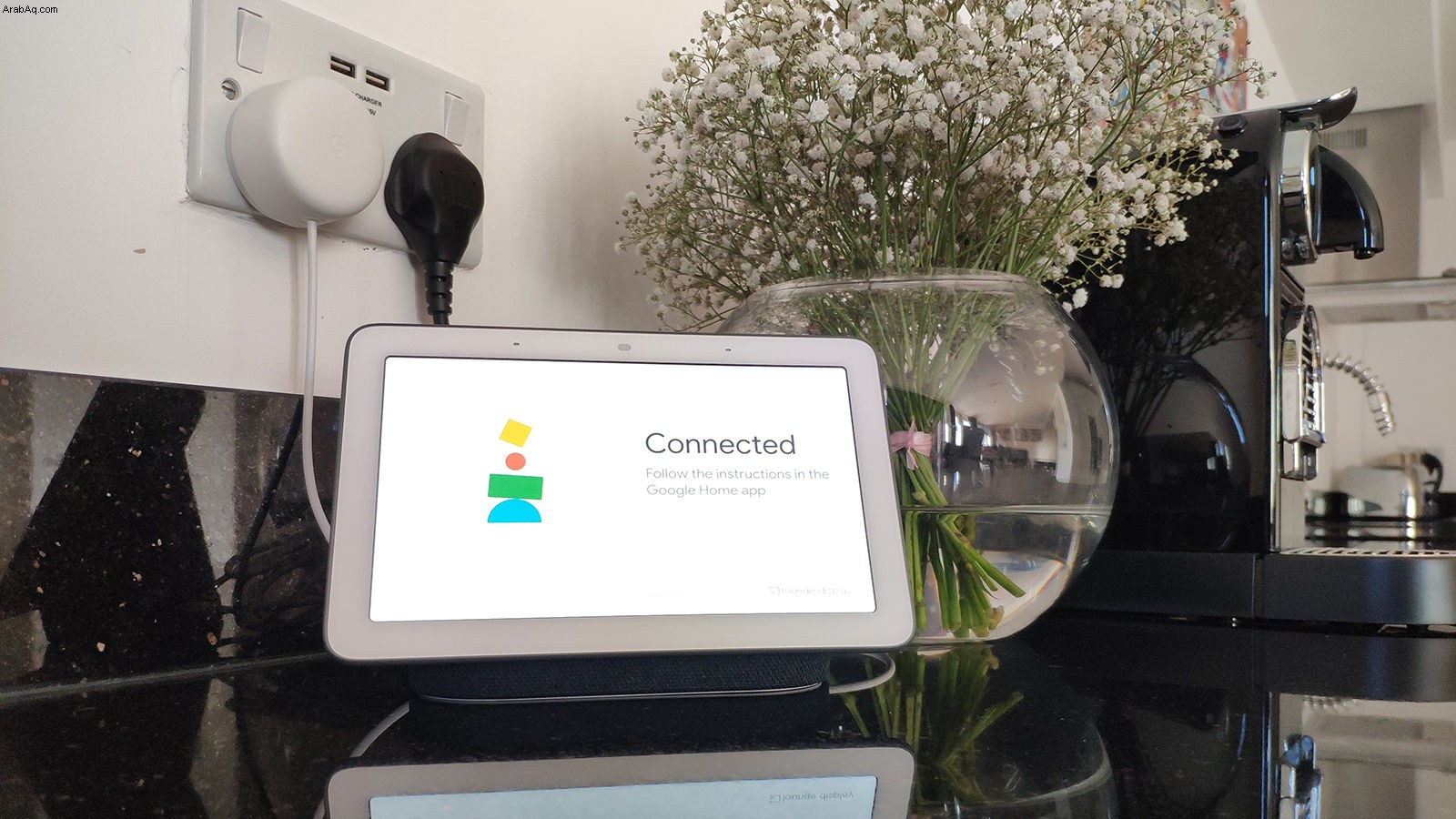
إدخال المعلومات الأساسية
الآن ستسألك Google عن أي غرفة من المنزل يوجد فيها Home Hub. نظرًا لأن لدينا بالفعل أجهزة ذكية تم إعدادها في منزلنا ، فقد تم ملء هذه القائمة مسبقًا بهذه الغرف. إذا كنت لا ترى الغرفة التي تريد إضافتها لإنشاء غرفة جديدة فقط ، فحدد الغرفة وانقر فوق التالي.
الآن سيتصل Google Nest Hub بشبكة Wi-Fi الخاصة بك. تأكد من أنه قد حدد الشبكة الصحيحة وانقر فوق التالي. لن تحتاج إلى إضافة بيانات اعتماد تسجيل الدخول لأن هاتفك أو جهازك اللوحي قد تم تسجيل الدخول إليه بالفعل.
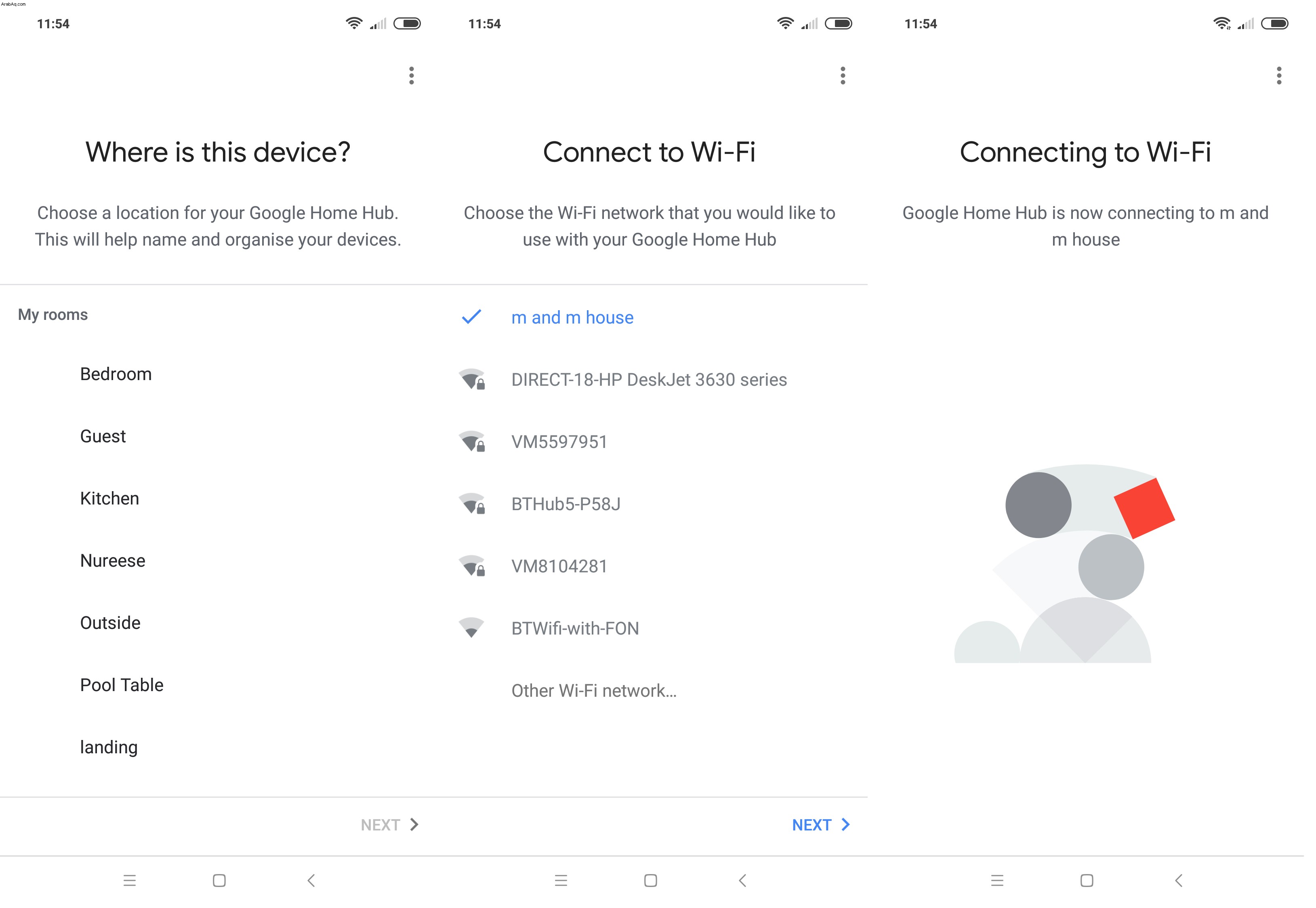
سوف تقوم بالتمرير خلال بعض الشاشات الأخيرة قبل أن تتمكن من البدء في استخدام Google Nest Hub. الأول هو بعض الشروط والأحكام التي يجب النقر عليها "التالي" ، والثاني يتعلق بتعليم "مساعد Google" التعرف على صوتك.
من المحتمل أنك استخدمت مساعد Google من قبل وسيكون لديك بالفعل ملف تعريف لمطابقة صوتية ، ولكن إذا لم تقم بذلك ، يتطلب الأمر ببساطة تكرار عبارة "Okay Google" عندما يُطلب منك ذلك.
هذه المرحلة مهمة لأنه إذا كان هناك أفراد آخرون في أسرتك ، فستريد أن يكون المساعد قادرًا على تمييزك من أجل تقديم معلومات مخصصة.
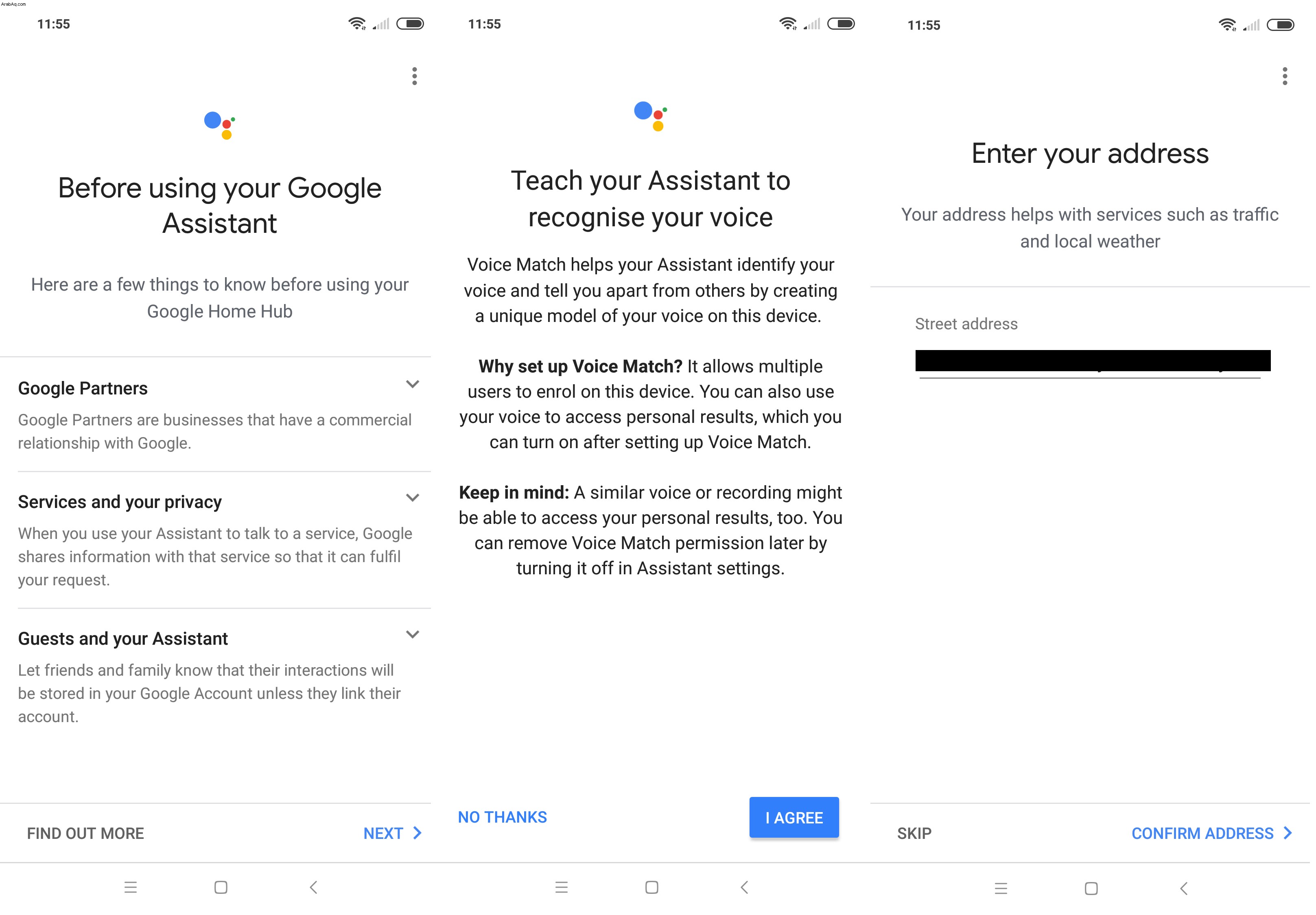
سيطلب منك بعد ذلك التحقق من عنوانك ، وهو أمر مفيد للخدمات المحلية مثل حركة المرور والطقس. تحقق وتعديل إذا لزم الأمر ، ثم انقر فوق تأكيد العنوان.
(ستحب أيضًا:Best Google Home:Google Home vs Mini vs Max vs Hub)
إضافة خدمات الوسائط المتعددة
بعد ذلك ستحتاج إلى إضافة خدمات الموسيقى. لدينا بالفعل اشتراك مدفوع في موسيقى Google Play ، لذلك تم تحديد هذا مسبقًا. إذا اشتريت Google Nest Hub قبل نهاية عام 2018 ، فستحصل أيضًا على اشتراك مجاني لمدة ستة أشهر في YouTube Music Premium - انقر فوق هذا لبدء الإصدار التجريبي المجاني.
يمكنك بدلاً من ذلك توصيل حساب Deezer Premium + أو Spotify Free. إذا اخترت عدم إضافة أي خدمات موسيقية ، فستظل قادرًا على الوصول إلى قوائم التشغيل على الإصدار المجاني من موسيقى Google Play ومحطات الراديو عبر الإنترنت ، بالإضافة إلى YouTube بالطبع.
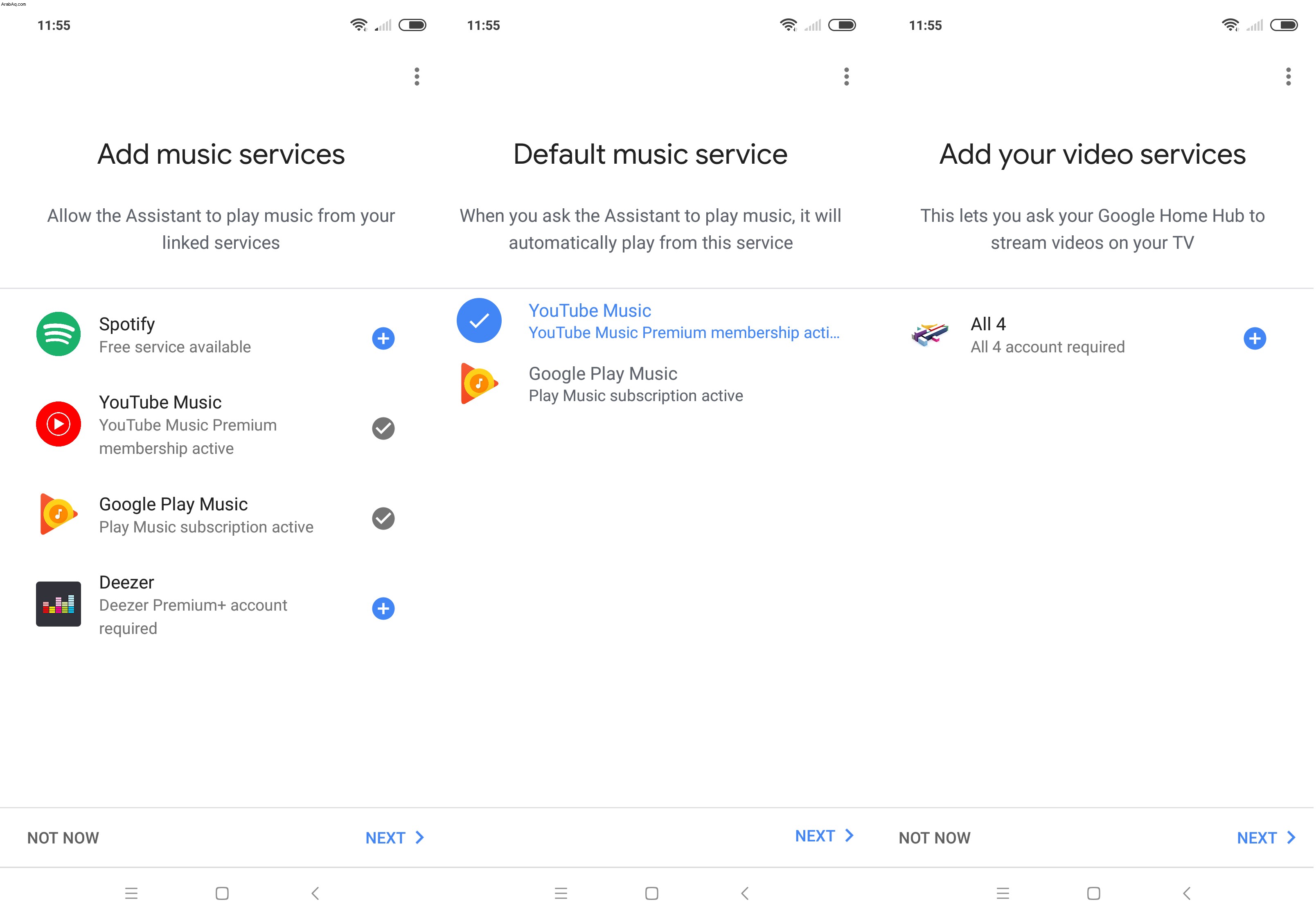
يمكنك أيضًا إضافة خدمات الفيديو إذا لزم الأمر ، وقد طُلب منا إضافة حساب All 4. ومع ذلك ، فقد تجاهلنا هذا وقمنا بالنقر فوق التالي.
توصيل خدمات Google الأخرى
بعد ذلك ، يمكنك إضافة رقم هاتف إذا كنت ترغب في الاستفادة من مكالمات Google Duo عبر Google Nest Hub (إليك كيفية إجراء مكالمات هاتفية مجانية). لاحظ أنه لا توجد كاميرا على هذا الجهاز ، لذا فهو صوت بدقة فقط. أدخل رقم هاتفك وانقر فوق التالي.
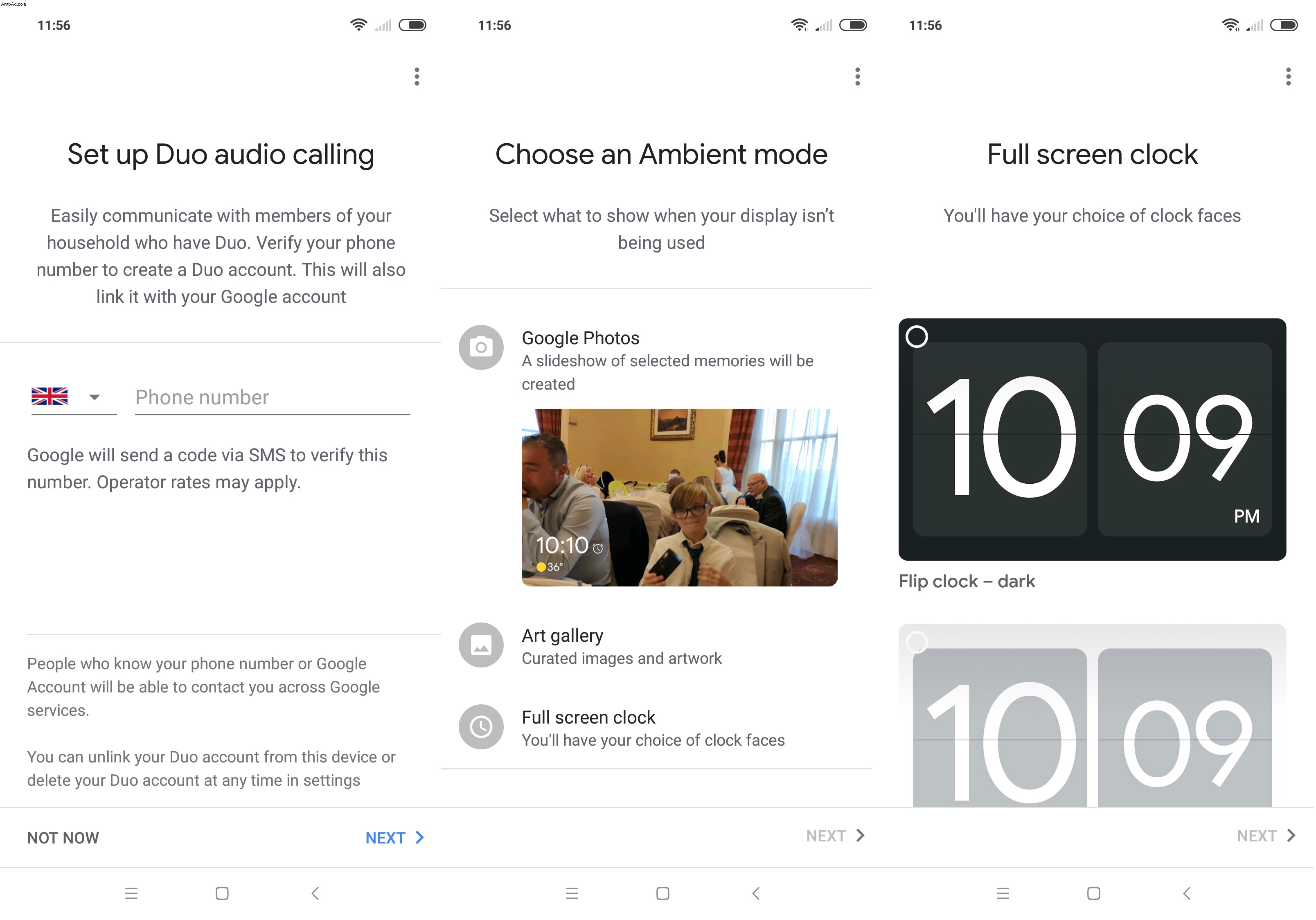
عندما لا يكون Google Nest Hub قيد الاستخدام ، يمكنه عرض إما عرض شرائح لصورك من صور Google Play أو أعمال معرض فني أو مجموعة متنوعة من وجوه الساعة (يمكنك دائمًا تغيير رأيك لاحقًا). اخترنا الأخير واخترنا التالي ، ثم اخترنا وجه الساعة ونقرنا مرة أخرى على التالي.
الخطوة الأخيرة هي مراجعة جميع الإعدادات التي طبقتها للتو. إذا كنت سعيدًا ، فانقر فوق متابعة.
عرض Google Nest Hub
سيقدم لك تطبيق Google Home عرضًا توضيحيًا سريعًا يوضح لك مكان مستشعر الإضاءة المحيطة وكيفية كتم صوت الجهاز أو ضبط مستوى الصوت. عند الضغط على "متابعة" ، سيتم التبديل إلى عرض فيديو توضيحي على Home Hub نفسه ، والذي تبدأ بالضغط على "إنهاء الإعداد" على الشاشة الذكية.
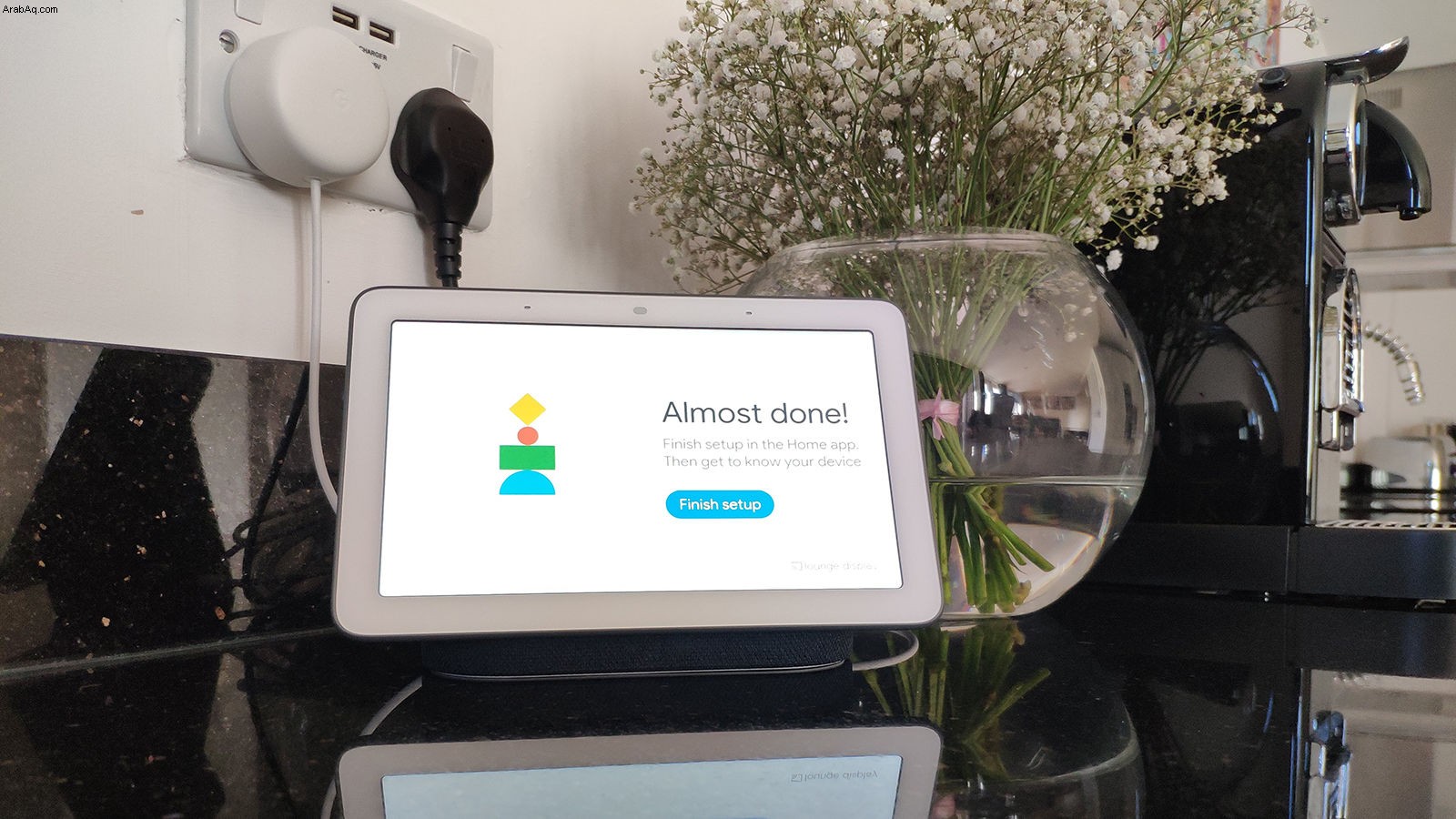
بمجرد انتهاء الفيديو ، يجب عليك التمرير سريعًا من يسار شاشة Home Hub لبدء استخدامه كالمعتاد.
استخدام Google Nest Hub
إذا قمت بالتمرير لأسفل من أعلى الشاشة ، فيمكنك الوصول إلى عناصر التحكم الخاصة بأي مجموعة أدوات منزلية ذكية أخرى مدمجة مع تطبيق Google Home.
اسحب لأعلى من أسفل الشاشة للوصول إلى عناصر التحكم في مستوى الصوت والسطوع.
تم العثور على عنصر تحكم في مستوى الصوت المادي في الخلف ، والمفتاح في الأعلى هو كتم صوت الشاشة.
التحقق من إعدادات وتفضيلات Google Nest Hub
نوصي بفتح تطبيق Google Home والتحقق من إعدادات Home Hub و Assistant للحصول على أفضل ما في Google Nest Hub.
مع تحديد علامة التبويب الصفحة الرئيسية ، يجب أن تكون قادرًا على التمرير لأسفل للعثور على جهازك ، ثم النقر فوقه للوصول إلى المزيد من الإعدادات. ستظهر لك لوحة القيادة الرئيسية مستوى الصوت الحالي وما إذا كان هناك أي شيء يتم تشغيله أم لا ، وفوق هذا سترى بعض الرموز.
يتيح لك الرمز الأول الموجود أعلى اليمين إمكانية تعديل الجهير وثلاثة أضعاف ، بينما يعرض الرمز الثاني إعدادات الجهاز. هذا هو المكان الذي يجب أن تكون فيه إذا كنت ترغب في إضافة Google Nest Hub إلى مجموعة منزلية (للصوت متعدد الغرف) ، أو إذا كنت تريد تهيئة أشياء مثل وقت التوقف.
التحقق من إعدادات وتفضيلات مساعد Google
يمكن العثور على إعدادات مساعد Google عبر أيقونة الحساب في أسفل تطبيق Google Home الرئيسي ، لذا حدد هذا واختر الإعدادات. في علامة التبويب "المعلومات الشخصية" ، يمكنك تغيير أشياء مثل اللقب الذي يحمله مساعدك لك وطرق الدفع ووحدات درجة الحرارة المفضلة وما إلى ذلك.
قم بالتبديل إلى علامة التبويب "مساعد Google" وستجد بعض الإعدادات الخاصة باللغات ومساعد الصوت. إذا كنت في المملكة المتحدة ، فستلاحظ أن جميع خيارات الصوت الستة متطابقة ، لأن هذه الميزة لم يتم طرحها بعد في المملكة المتحدة. ومع ذلك ، يمكنك إضافة لغات أخرى غير الإنجليزية إذا كنت تريد استخدام أكثر من لغة.
يوجد هنا أيضًا نظام التحكم في المنزل والروتين ، مما يتيح لك إعداد مجموعة أدوات المنزل الذكي للعمل مع مساعد Google. هذا الأخير هو حل بديل إلى حد كبير للمهام التي طلبناها سابقًا من IFTTT لإكمالها - في جوهرها ، يطلب من مساعد Google القيام بأكثر من شيء واحدًا استجابةً لأمر واحد ، مثل إطفاء أضواء الطابق السفلي وتشغيل منها في الطابق العلوي وأنت ذاهب للنوم.
علامة التبويب التالية هي الخدمات ، والشيء الوحيد الذي يهم مستخدمي Google Nest Hub بشكل خاص هو News. إذا كنت تريد أن تكون قادرًا على المشاهدة بدلاً من مجرد الاستماع إلى موجز الأخبار على Google Nest Hub عندما تطلب منه إخبارك بالأخبار أو قول "Okay Google ، صباح الخير" ، فستحتاج إلى التأكد من توفر المصادر المدرجة هنا أيقونة فيديو. اضغط على زر تغيير الطلب إذا كنت تريد إعطاء الأفضلية لخدمة معينة.
إذا كانت أسرتك تضم أطفالًا ، فمن المحتمل أيضًا أن ترغب في إعداد فلاتر المحتوى ووقت التوقف.
الآن بعد أن أصبحت جاهزًا للعمل ، تعرف على بعض الأشياء المضحكة التي يمكنك طرحها على Google Nest Hub.